Місце на жорсткому диску зникає - ми розуміємо причини
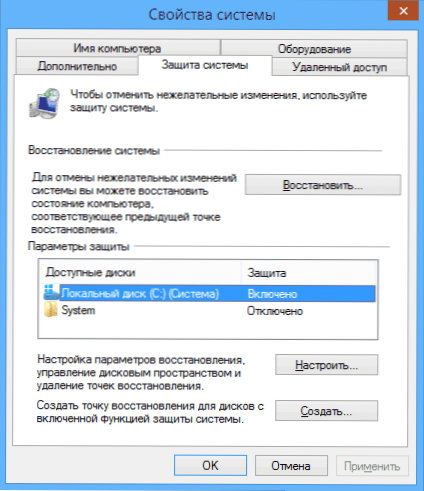
- 3327
- 393
- Orville Zboncak DVM
Працюючи в Windows, будь то XP, 7, 8 або Windows 10, з часом ви можете помітити, що місце на жорсткому диску десь зникає: сьогодні воно стало менше на гігабайті, завтра - ще два гігабайти випаровувалися.
Розумне питання полягає в тому, куди йде вільний простір на диску і чому. Треба негайно сказати, що це зазвичай не викликано вірусами чи шкідливими програмами. У більшості випадків для відсутнього місця у відповіді сама операційна система, але є й інші варіанти. Це буде обговорено у статті. Я також настійно рекомендую вивчення матеріалу: як очистити диск у вікнах. Ще одна корисна інструкція: як дізнатися, що займає місце дисків.
Основна причина зникнення вільного простору на диску - це системи системи Windows
Однією з головних причин повільного зменшення кількості простору на жорсткому диску є робота системних функцій ОС, а саме:
- Запис точок відновлення під час встановлення програм, драйверів та інших змін для можливості подальшого повернення до попереднього стану.
- Зміна запису при оновленні Windows.
- Крім того, це включає файл накачування сторінок Windows.Файл sys та hiberfil.Sys, також займаючи свої гігабайти на вашому жорсткому диску і є системними.
Точки відновлення у Windows
За замовчуванням Windows виділяє певну кількість місця для запису змін, внесених на комп’ютері під час встановлення різних програм та інших дій на жорсткому диску. Оскільки записуються нові зміни, ви можете помітити, що місце відсутнє на диску.
Ви можете налаштувати параметри для точок відновлення наступним чином:
- Перейдіть на панель управління Windows, виберіть елемент "Система", а потім - "Захист".
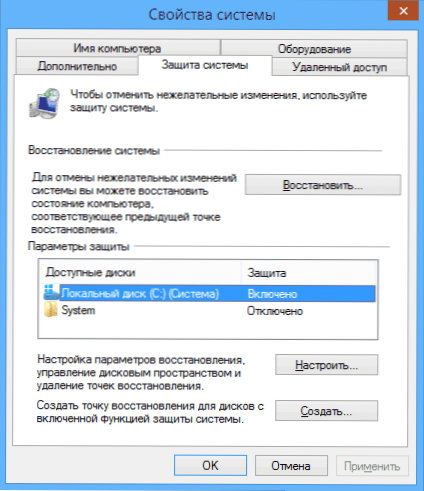
- Виберіть жорсткий диск, для якого слід налаштувати параметри та натиснути кнопку "Налаштувати".

- У вікні, яке з’являється, ви можете включити або відключити збереження точок відновлення, а також встановити максимальне місце, виділене для зберігання цих даних.
Я не буду порадити, чи слід відключити цю функцію: так, більшість користувачів не використовують її, однак, при сьогоднішніх обсягах жорстких дисків я не впевнений, що відключення захисту значною мірою розширить ваші можливості зберігання даних, але це все ще може бути корисним.
У будь -який час ви можете видалити всі точки відновлення за допомогою відповідних налаштувань системи.
Папка WinSXS
Сюди також входять збережені дані про оновлення у папці WinSXS, яка також може зайняти значну кількість місця на жорсткому диску - тобто місце зникає з кожним оновленням ОС. Про те, як очистити цю папку, я детально написав у статті, очищаючи папку WinSXS у Windows 7 та Windows 8. (увага: Не очищайте цю папку в Windows 10, вона містить важливі дані для відновлення системи у разі проблем).
Файл Swathing та файл hiberfil.Sys
Ще два файли, які займають гігабайти на жорсткому диску, - це файл Pagic Pepper.Файл сплячки Sys та Hibefil.Sys. У той же час, що стосується сплячки, у Windows 8 та Windows 10 ви навіть ніколи не можете ним користуватися, і все ще на жорсткому диску буде файл, розмір якого буде дорівнювати розміру оперативної пам’яті комп'ютера. Більшість деталей на тему: Windows Pucring File.
Ви можете налаштувати розмір файлу Swing в одному місці: панель управління - це система, після чого слід відкрити вкладку "Додатково" та натиснути кнопку "Параметри" у розділі "Eklife".
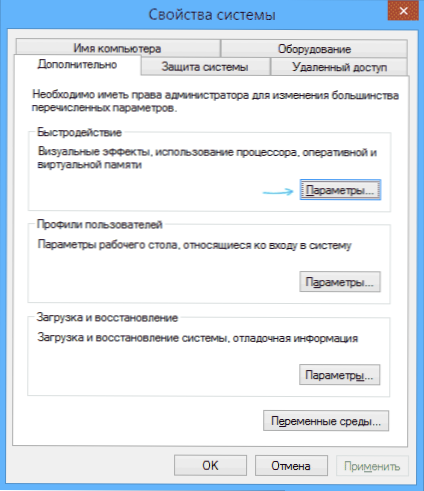
Потім перейдіть на вкладку "Додатково". Тільки тут ви можете змінити параметри для розміру насосного файлу на дисках. Чи варто зробити? Я вважаю, що немає, і я рекомендую залишити автоматичне визначення його розміру. Однак в Інтернеті ви можете знайти альтернативні думки з цього приводу.
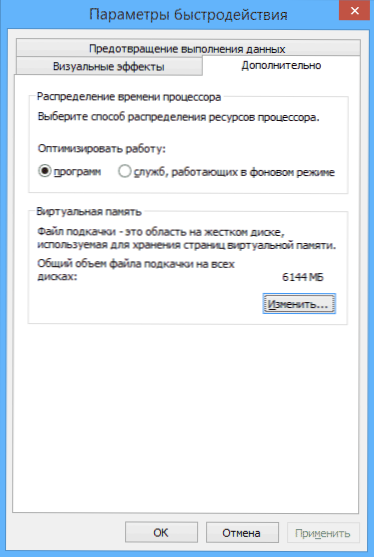
Що стосується файлу Hibernation, то його можна детально прочитати, що він є і як його видалити з диска у статті, як видалити файл hiberfil.Sys
Інші можливі причини проблеми
Якщо перелічені бали не допомогли вам визначити, де зникає місце на жорсткому диску, і повернути його, ось деякі інші можливі та загальні причини.
Тимчасові файли
Більшість програм створюють тимчасові файли під час роботи. Але вони не завжди видаляються відповідно, вони накопичуються.
На додаток до цього можливі інші сценарії:
- Ви встановлюєте програму, завантажену в архів, не розпаковуючи її в окремій папці, але безпосередньо з вікна архіву та в процесі, коли ви закриваєте архів. Результат - з’явилися тимчасові файли, розмір яких дорівнює розміру розпакованого розподілу програми і автоматично їх не буде видалено.
- Ви працюєте у Photoshop або встановлюєте відео в програмі, яка створює власний насосний файл та збій (синій екран, замерзання) або спалах живлення. Результат - тимчасовий файл з дуже вражаючим розміром, про який ви не знаєте, і який також не видалено автоматично.
Щоб видалити тимчасові файли, ви можете використовувати системну утиліту "очищення дисків", яка є частиною Windows, але вона не видаляє всі такі файли. Щоб запустити очищення дисків, в Windows 7 Введіть "Очищення диска" у вікні пошуку "запуск" та в Windows 8 роблять те ж саме в пошуку на початковому екрані.

Найкращий спосіб - використовувати спеціальну утиліту для цих цілей, наприклад, безкоштовного ccleaner. Можна прочитати про це у статті, використовуючи CCLeaner з користю. Це також може бути корисним: найкращі програми з очищення комп'ютера.
Неправильне видалення програм, стискаючи комп'ютер самостійно
І нарешті, теж дуже поширена причина того, що місце на жорсткому диску все менше і менше: сам користувач робить все для цього.
Ви не повинні забувати, що програми слід видалити правильно, принаймні, використовуючи елемент "Програма та компоненти" на панелі управління Windows. Ви також не повинні "зберігати" фільми, які ви не будете дивитися, ігри, які ви не будете грати і так далі на комп’ютері.
Насправді, в останній момент ви можете написати окрему статтю, яка буде ще більш об'ємною, ніж це: можливо, я залишу її наступного разу.
- « DVD -ROM не читає дисків - чому і що робити?
- Як дізнатися свій ідентифікатор у однокласників і чому це потрібно »

